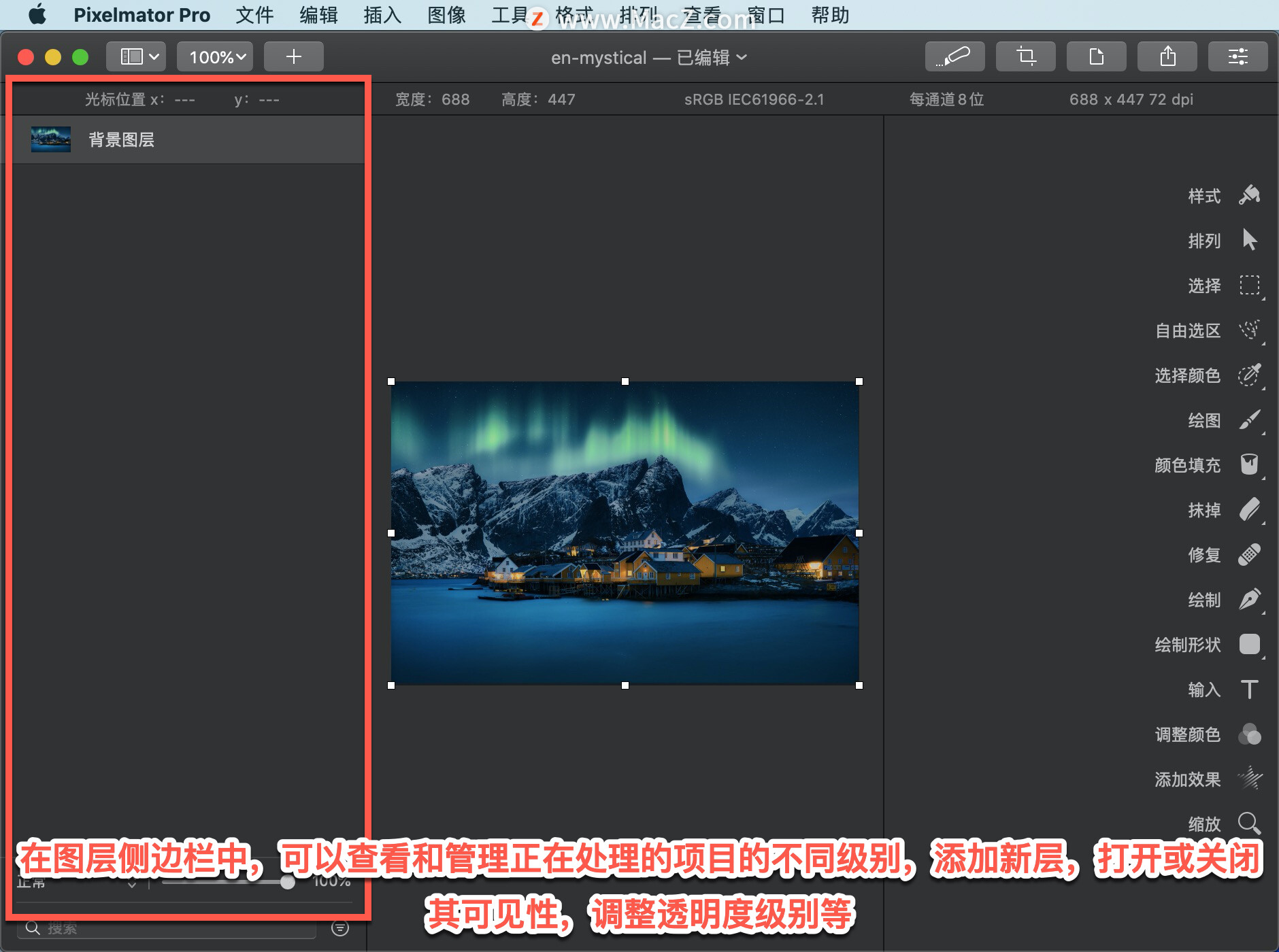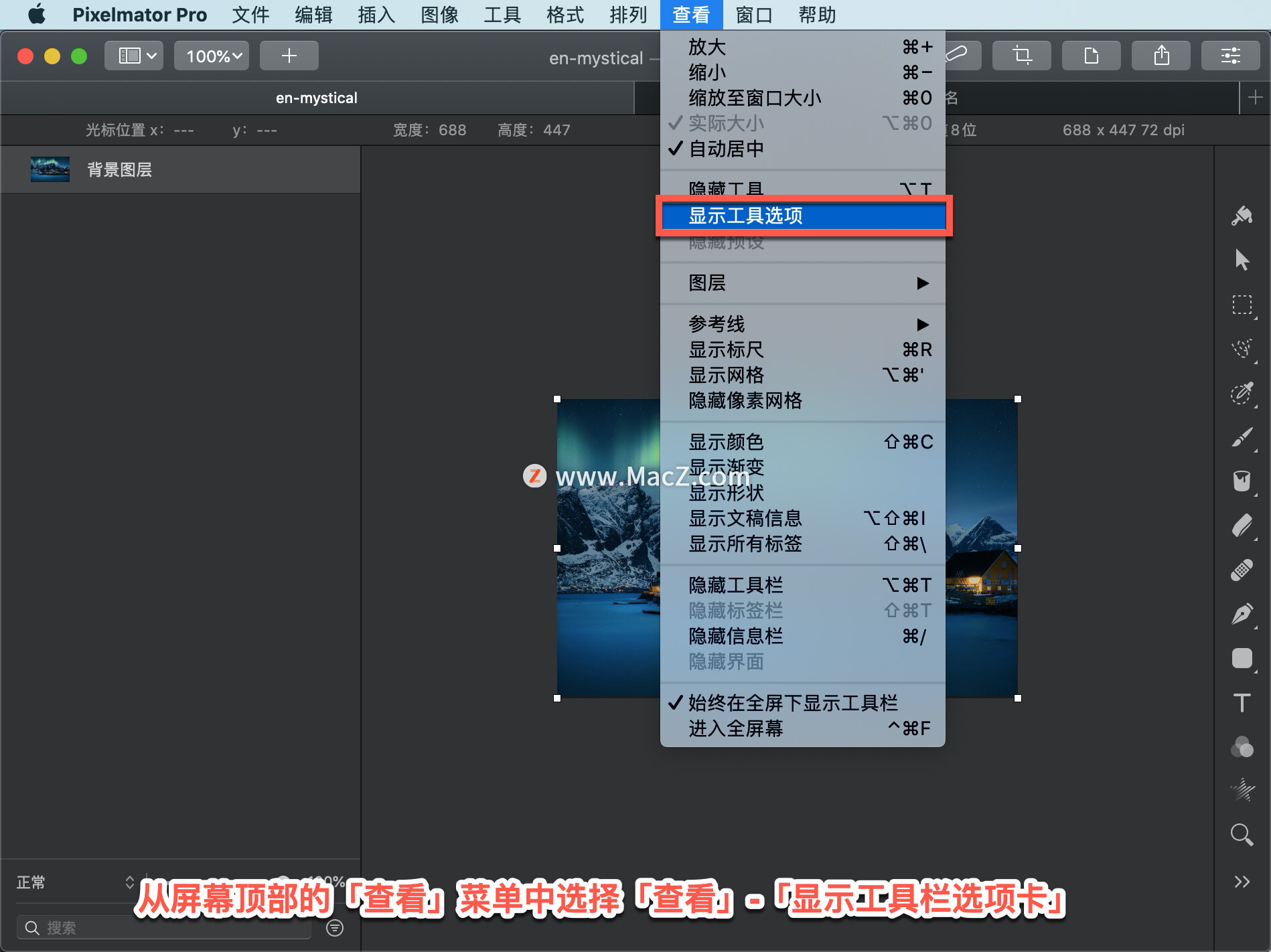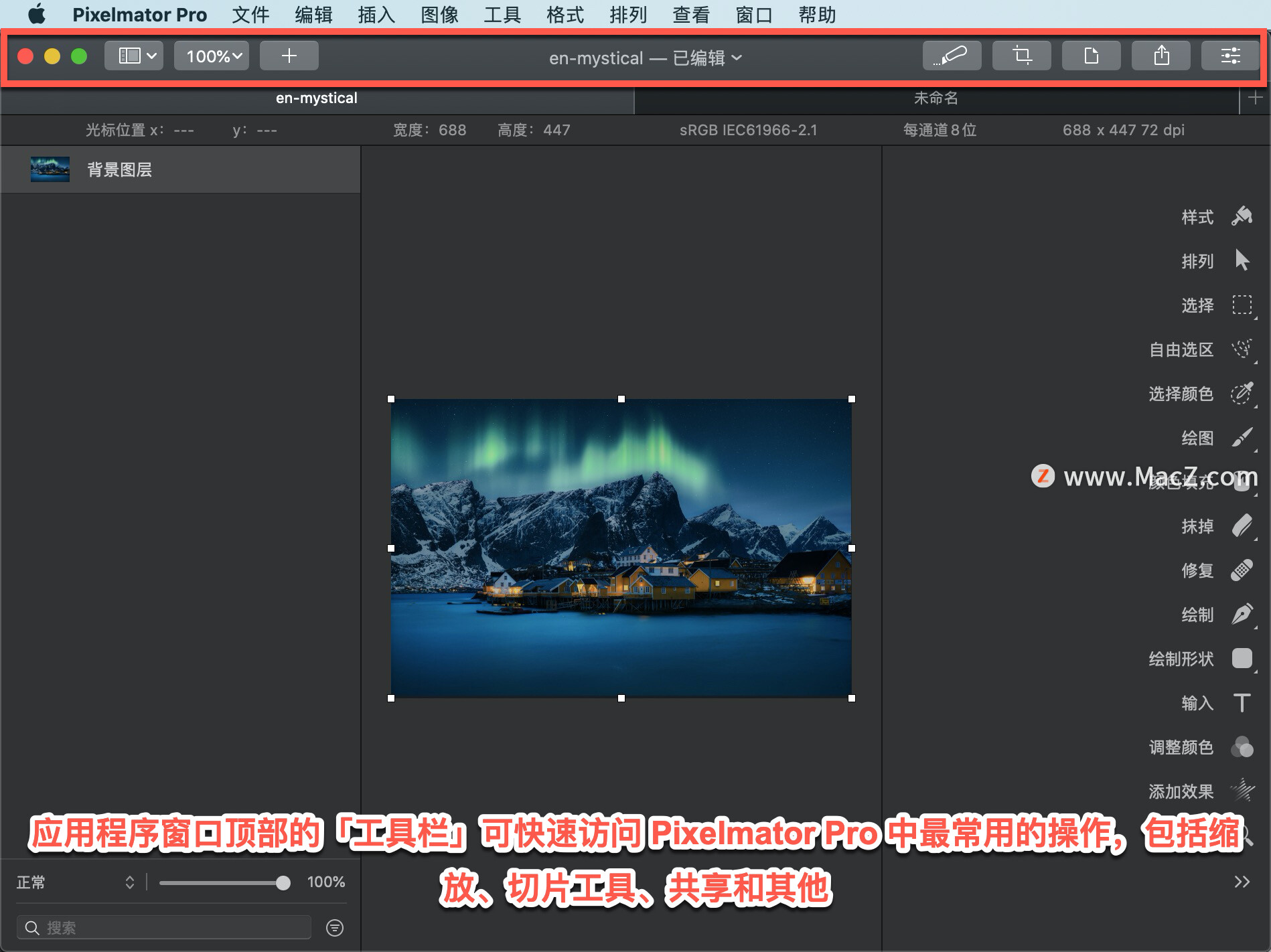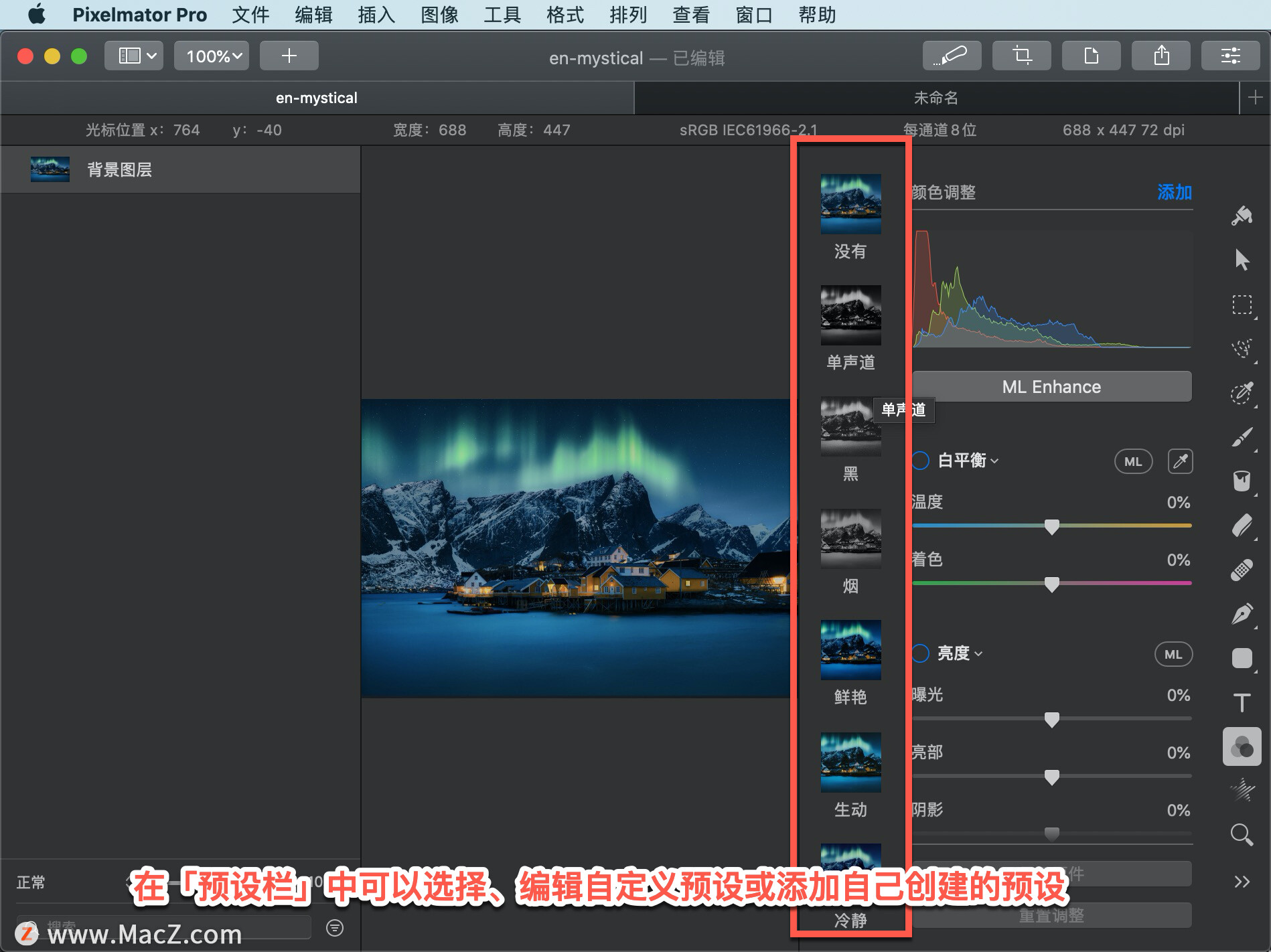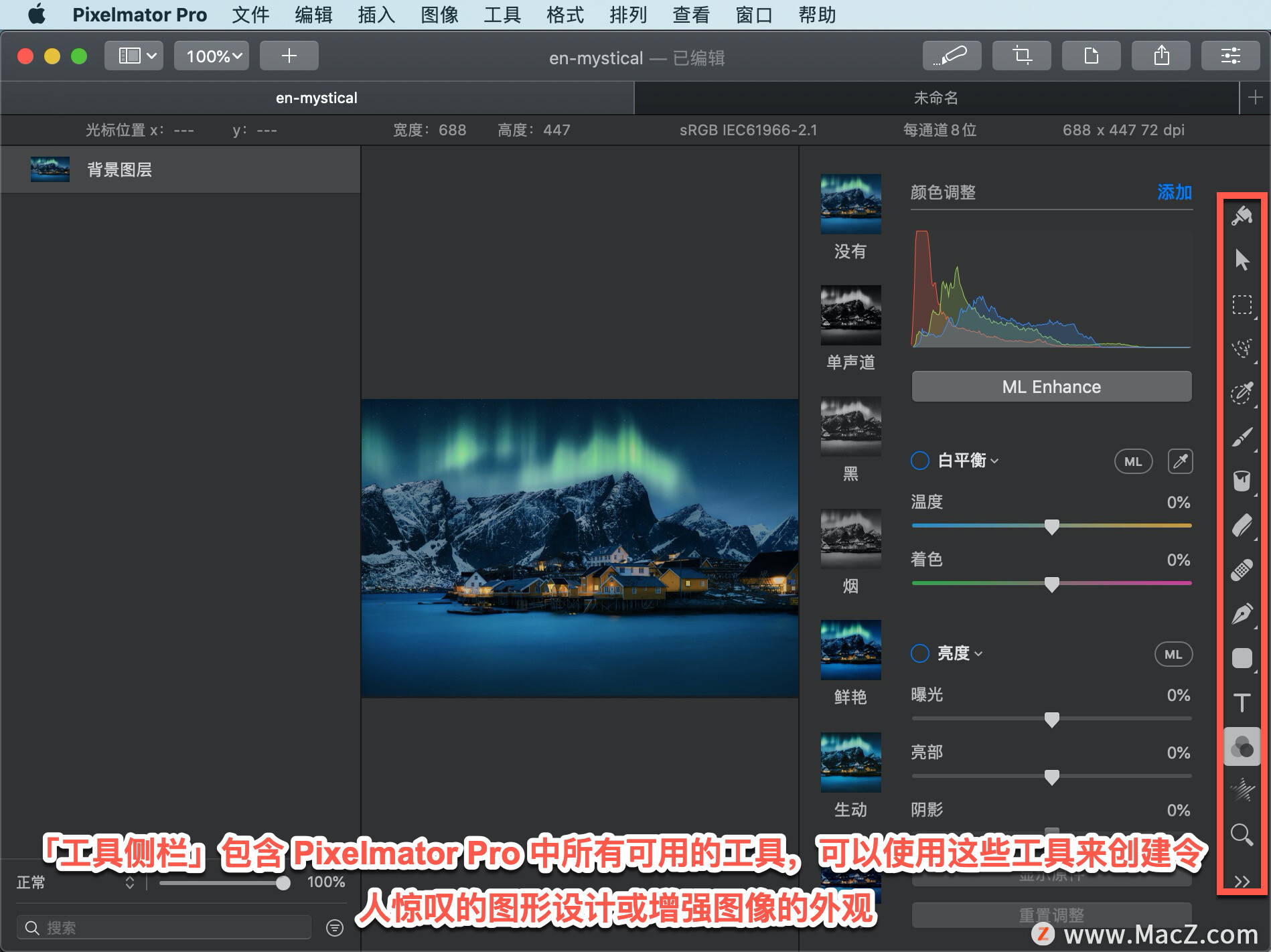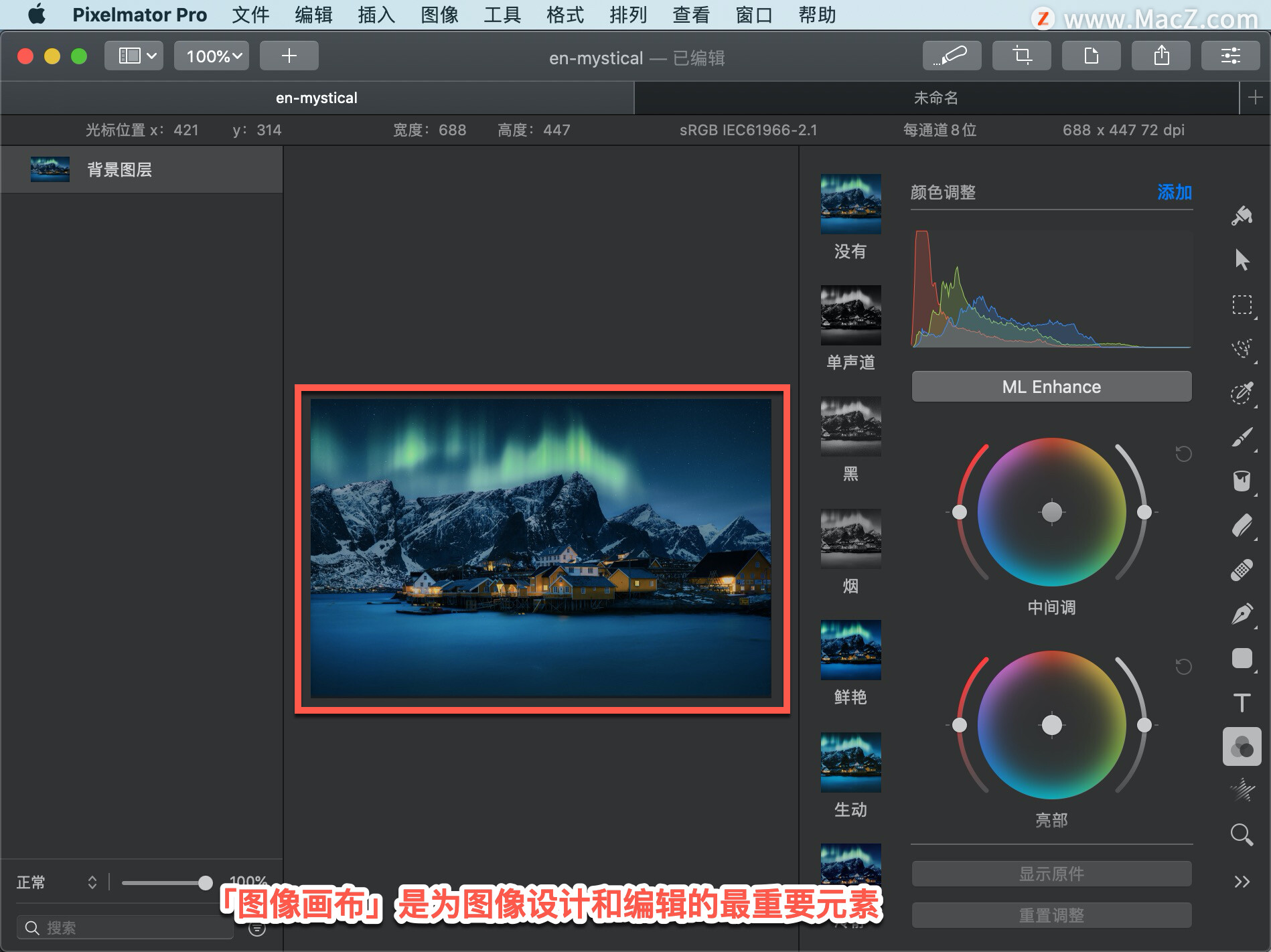欢迎观看 Pixelmator Pro 教程,小编带大家学习 Pixelmator Pro 的基本工具和使用技巧,认识 Pixelmator Pro 界面。
Pixelmator Pro 具有单一窗口界面,专为在Mac上编辑图像而设计。界面的主要区域是主窗口中心的图像画布、右侧的工具侧栏(包含工具选项窗格和预设栏)、左侧的层侧栏和顶部的工具栏。
「图层侧边栏」是 Pixelmator Pro 工作区最重要的部分之一。在图层侧边栏中,可以查看和管理正在处理的项目的不同级别,添加新层,打开或关闭其可见性,调整透明度级别等。
「选项卡」如果没有其他决定,在 Pixelmator Pro 中打开的每个新项目都将在图像上方的选项卡栏中显示为选项卡。可以从屏幕顶部的「查看」菜单中选择「查看」-「显示工具栏选项卡」,以查看当前打开的所有选项卡。
应用程序窗口顶部的「工具栏」可快速访问 Pixelmator Pro 中最常用的操作,包括缩放、切片工具、共享和其他。
在「预设栏」中可以选择、编辑自定义预设或添加自己创建的预设,以便在将来的项目中重复使用。
「工具侧栏」包含 Pixelmator Pro 中所有可用的工具,可以使用这些工具来创建令人惊叹的图形设计或增强图像的外观。
在「工具选项」窗口中,可以添加和自定义 Pixelmator Pro 工具和效果。
「图像画布」是为图像设计和编辑的最重要元素。
以上就是认识 Pixelmator Pro 界面的方法。需要 Pixelmator Pro 软件的朋友可在本站下载,关注本站,学习Mac软件使用方法!